ZNetCManager虚拟串口服务器是一款在局域网内进行无线通信时非常好用的最新的虚拟串口服务器软件工具,虚拟串口服务器,顾名思义,通过运行此服务器可以在PC上构建一个或多个虚拟串口,这些虚拟串口的操作和真实串口操作一样,只是在虚拟串口内部是把数据传输到以太网。这样就实现了和远程串口之间的无缝衔接,使远程串口看起来和本地串口没什么不同。一些串口程序升级到操作远程串口时基本无需进行任何修改,只需修改操作的串口号即可。此服务器现在可用于广州致远电子有限公司出品的以太网转串口系列产品(ZNE-100除外)。
软件特点
1. 支持操作系统WIN 2000/XP/2003。
2. 可添加多达255个虚拟串口。
3. 可以动态添加设备映射到任意已安装的虚拟串口上,也可以动态删除映射到任意虚拟串口上的设备。
4. 每个虚拟串口上可以映射多个设备。
5. 可保存当前配置到文件。
6. 可设置服务器启动条件(比如开机自启动),也可以设置启动时的默认配置。
7. 可单独禁用某个已添加映射设备,也可禁用某个虚拟串口。
8. 可以对设备的显示进行排序,排序方式可以为IP地址、设备类型、所映射到的虚拟串口号和网卡地址等。
新建配置
要通过服务器虚拟串口来和远程设备通讯,首先得新建一个配置文件,并进行一些相关配置。操作步骤如下:
1. 新建配置文件
软件初始界面如图1:

点击界面左上角的“新建”按钮,此时弹出保存配置文件对话框,在其中选定保存路径以及保存文件名,如图2:

2. 设置新配置
保存文件后将会弹出配置属性对话框,在此对话框中可以进行添加虚拟串口,映射远程设备等操作,如图3:

这时首先就要建立虚拟串口,在虚拟串口数下拉框中选择你所要建立的串口数量,如图4:

点击建立虚拟串口按钮后,会弹出一个安装虚拟串口进度对话框,如图5:
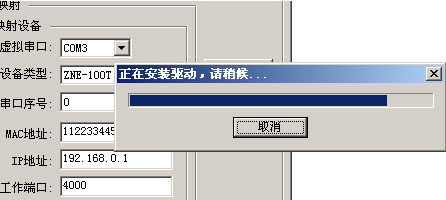
此时,在WINXP下系统右下角就会出现发现新硬件提示条 ,过一会系统有可能会弹出
,过一会系统有可能会弹出 ,选择仍然继续。
,选择仍然继续。
安装完后,在虚拟串口下拉框中就会列出虚拟出来的串口号 。接下来就需要往虚拟串口上映射远程设备了,选择一个虚拟串口,然后设置远程设备类型号、设备串口序号(对于单串口设备序号只能为0)、MAC地址(如果不清楚设备的MAC地址可以留空)、IP地址、工作端口,还有如果想和设备正常通讯的话千万记得选中
。接下来就需要往虚拟串口上映射远程设备了,选择一个虚拟串口,然后设置远程设备类型号、设备串口序号(对于单串口设备序号只能为0)、MAC地址(如果不清楚设备的MAC地址可以留空)、IP地址、工作端口,还有如果想和设备正常通讯的话千万记得选中 。在设置完后点击“添加>>”按钮添加此设备映射,如图6:
。在设置完后点击“添加>>”按钮添加此设备映射,如图6:

点击“确定”按钮完成此次配置,配置完后的主界面如图7:





















 3.3M 查看详情
3.3M 查看详情 

 大小: 77.7M
大小: 77.7M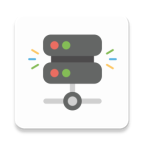
 git图形化软件(tortoisegit)v2.13.0.1 官方中文版【64位|32位】
git图形化软件(tortoisegit)v2.13.0.1 官方中文版【64位|32位】  VMware vSphere 5安装无毒版
VMware vSphere 5安装无毒版  邮件服务器(Winmail Mail Server)4.4 中文破解版
邮件服务器(Winmail Mail Server)4.4 中文破解版 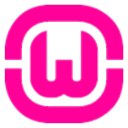 Windos Apache Mysql PHP集成安装环境(WampServer)V3.0.6 官方版
Windos Apache Mysql PHP集成安装环境(WampServer)V3.0.6 官方版  ISAPI Rewrite3 fullv3.1.0.73 绿色版 安装版
ISAPI Rewrite3 fullv3.1.0.73 绿色版 安装版  MaxDOS 网刻服务端(MaxNGS)2.01 绿色免费版
MaxDOS 网刻服务端(MaxNGS)2.01 绿色免费版  最简单的ASP本地调试工具NetBox(aspweb.exe)绿色免费版
最简单的ASP本地调试工具NetBox(aspweb.exe)绿色免费版  20CN迷你Ftp服务器
20CN迷你Ftp服务器  Gene6 FTP Server(G6FTP)v3.10.0.2中文破解版
Gene6 FTP Server(G6FTP)v3.10.0.2中文破解版  BareTailPro 已注册版(mysql日志查看工具)2.50a 绿色中文版
BareTailPro 已注册版(mysql日志查看工具)2.50a 绿色中文版  PC变高性能路由器(MikroTik RouterOS)5.16 自动破解版
PC变高性能路由器(MikroTik RouterOS)5.16 自动破解版  Xlight FTP Serverv3.6.5 汉化中文注册版
Xlight FTP Serverv3.6.5 汉化中文注册版  端口扫描工具FreePortScannerv3.3.9 绿色英文版
端口扫描工具FreePortScannerv3.3.9 绿色英文版  ossbrowser(Windows32位+64位版)V1.16.0 最新版
ossbrowser(Windows32位+64位版)V1.16.0 最新版  visualsvn server 64位中文版3.6.4 官方最新版
visualsvn server 64位中文版3.6.4 官方最新版